 |
|
|
| |
名片设计 CorelDRAW Illustrator AuotoCAD Painter 其他软件 Photoshop Fireworks Flash |
|
本教程由中国教程网/供稿。本教程为本站教程联盟中国教程网特殊供稿,未经同意,严禁转载  1、 新建600*600,300分辨率,默认前背景色。复制背景层。再新建图层1,用椭圆选框工具按住SHIFT键拉出正圆,填充黑色。在收缩选区10像素,清除。用椭圆路径工具拉出正圆,沿路径输入文字(隶书)“中国人民银行”。输入其他需要输入的文字。注重字体和文字大小、位置。1元的1字是用路径勾出,再描边路径。完成后如图。 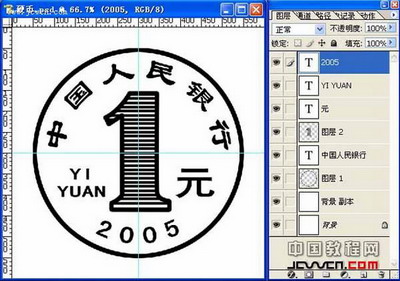 2、合并除背景图层以外的所有图层,并将合并后的图层命名为硬币。用魔棒工具点取在硬币图层黑圈以外的白色部分,按DELETE键清除,并复制硬币图层。  3、在硬币副本图层上执行滤镜―素描―基底凸现,细节15,平滑1,光照左上。  4、高斯模糊1像素。 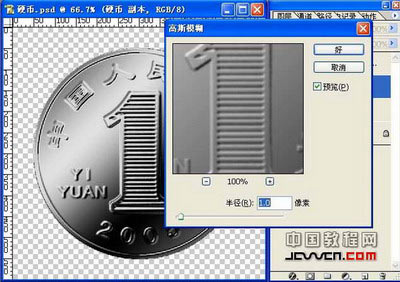 5、在硬币图层中用魔棒工具点取白色区域(连续的选项前不要打勾)。得到选区后回到硬币副本图层。执行纹理化滤镜,纹理选择砂岩,缩放50%,凸现3,光照左上。 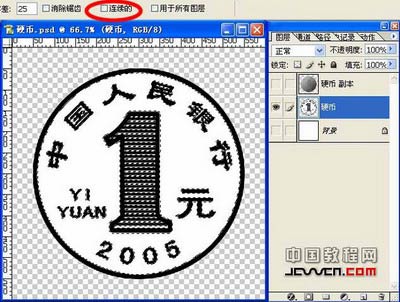 
 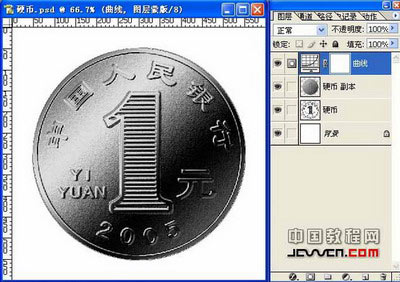 7、合并调整图层后给硬币副本图层添加投影效果。这样硬币就算基本完工了,按各自喜好添加背景及自由发挥。  8、硬币的背面制作雷同。 正反效果图: 
 最终效果图:  返回类别: Photoshop教程 上一教程: 利用透视原理制作3D包装盒 下一教程: photoshop破壳而出 您可以阅读与"Photoshop完美打造一元硬币"相关的教程: · Photoshop CS2完美打造绚丽极光 · Photoshop打造一双完美的眼睛 · 精绘一元硬币 · 制作逼真的一元硬币 · Photoshop打造一张梦幻的紫色高光壁纸 |
| 快精灵印艺坊 版权所有 |
首页 |
||